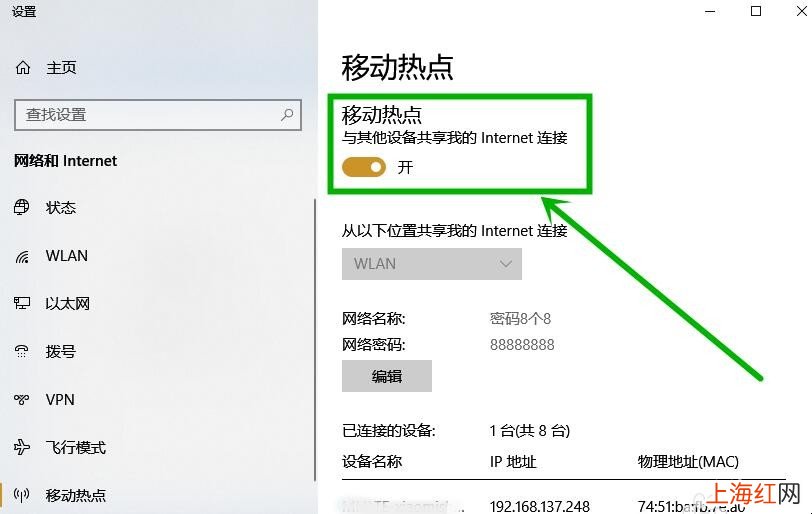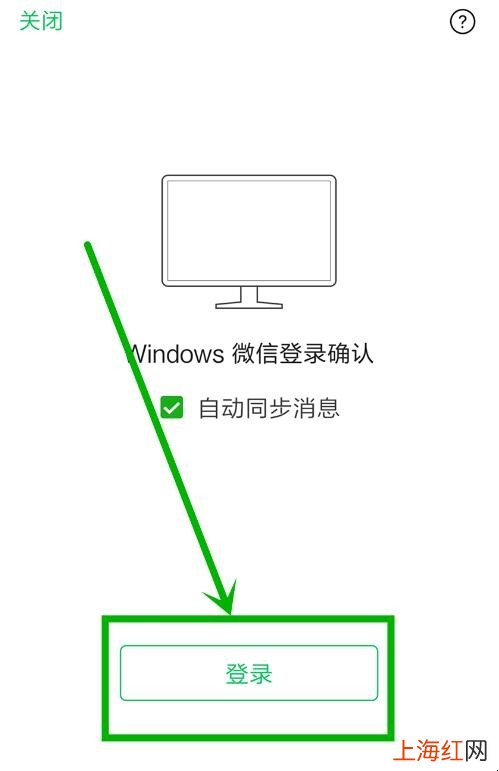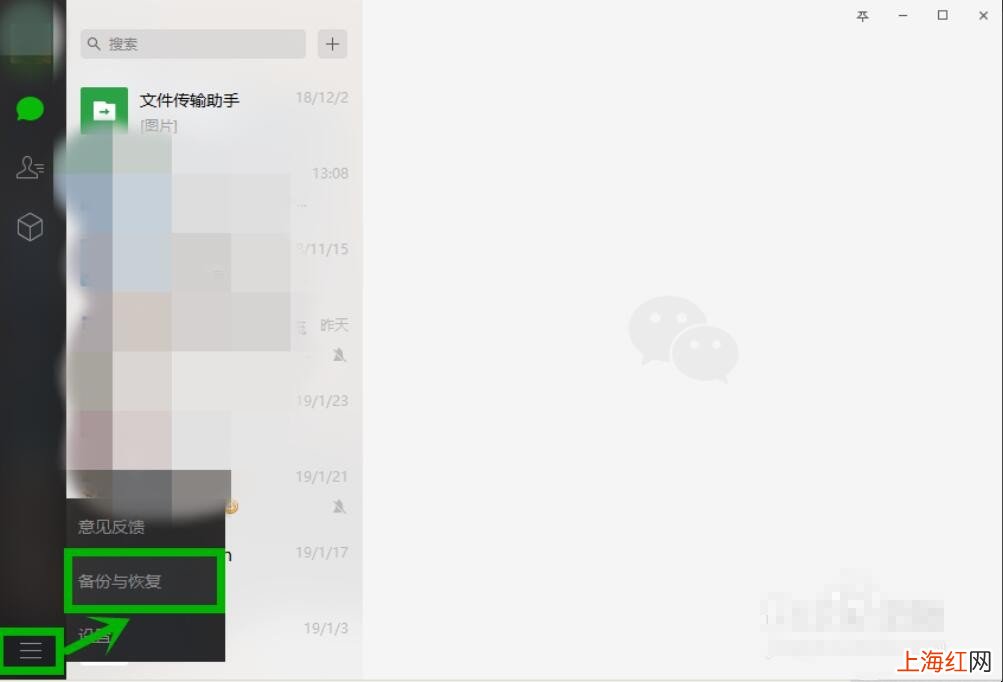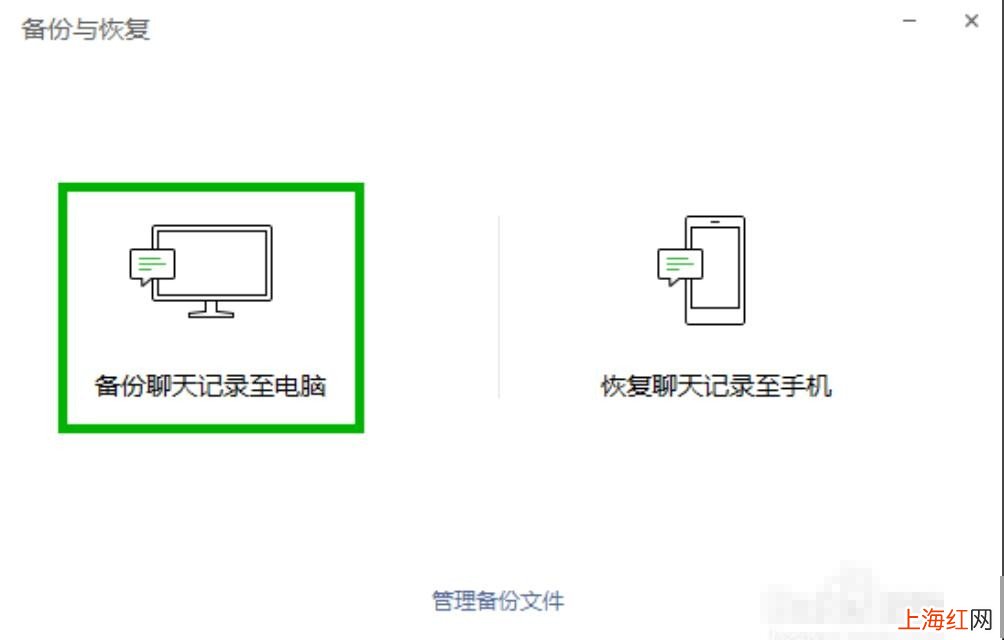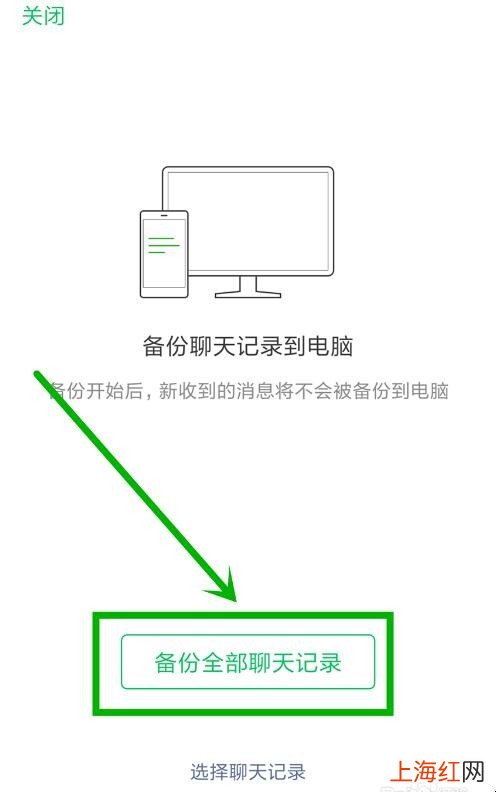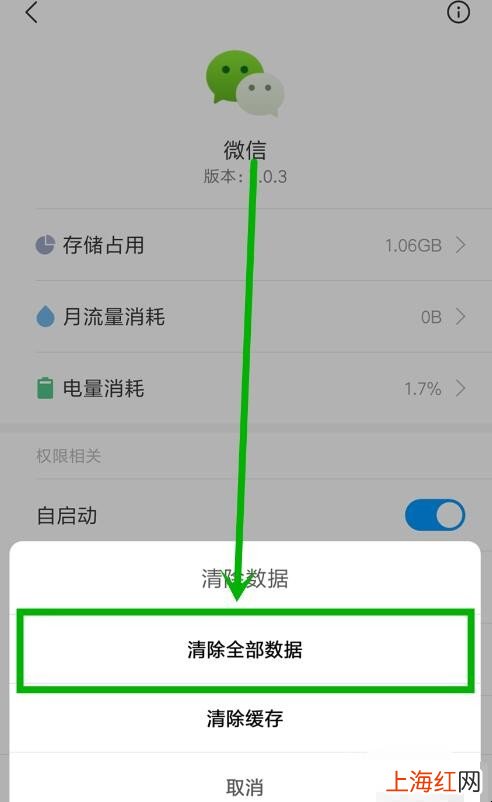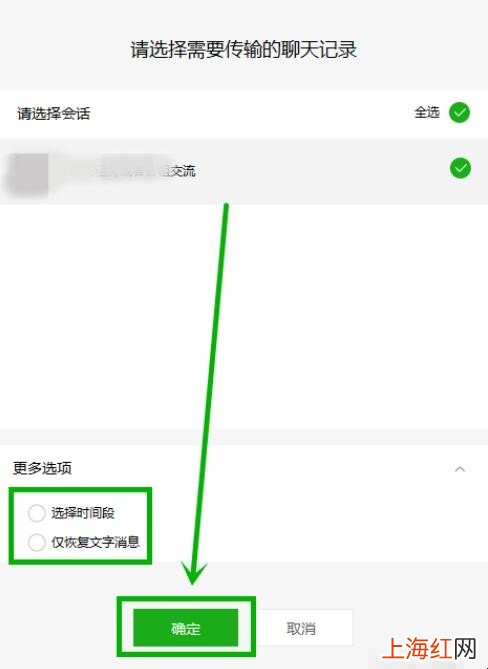【微信占用内存太大怎么解决】微信虽然使用方便 , 但是对手机内存的占用确实很大 , 内存小的人将会严重影响手机运行速度,网上有很多人关闭微信的很多功能,那微信占用内存太大怎么解决?下面让小编为大家介绍一下清理的方法吧!
1、首先我们先用电脑创建一个移动热点,然后让手机连接上此热点(不然会出现网络错误无法连接的问题) 。
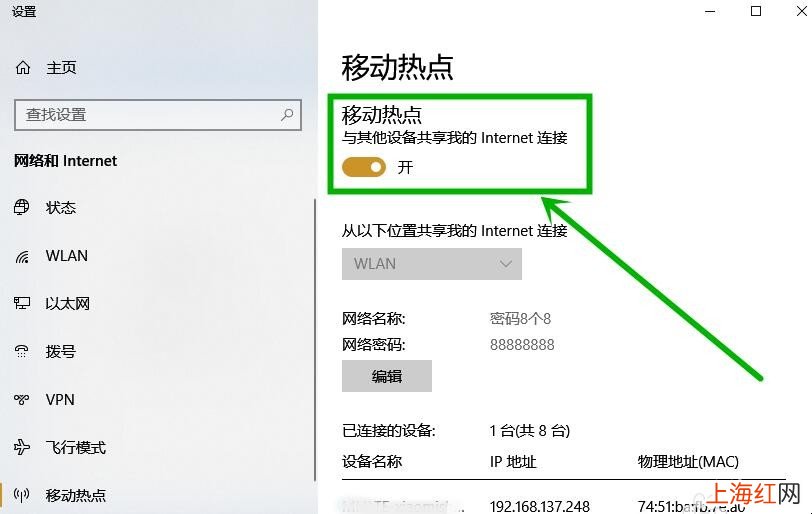
文章插图
微信占用内存太大怎么解决 2、打开电脑版微信,同时打开微信app , 扫描二维码 , 在手机上点击【登录】,电脑版登录成功 。
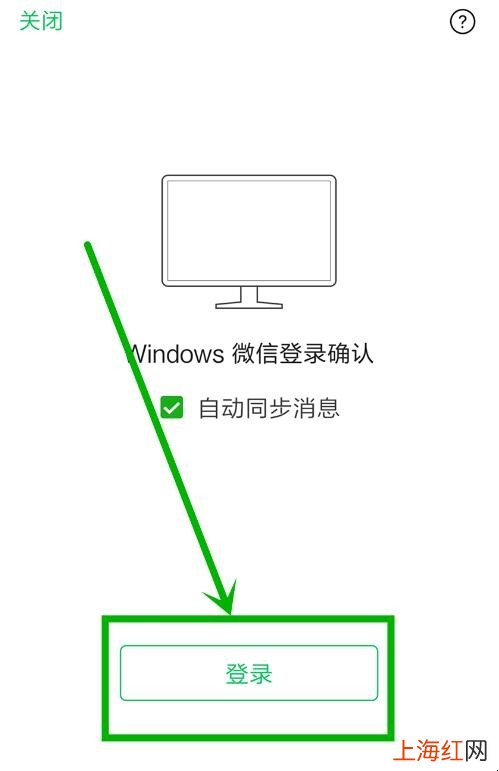
文章插图
微信占用内存太大怎么解决 3、在打开的电脑版微信左下方,点击【≡】,然后选择【备份与恢复】选项 。
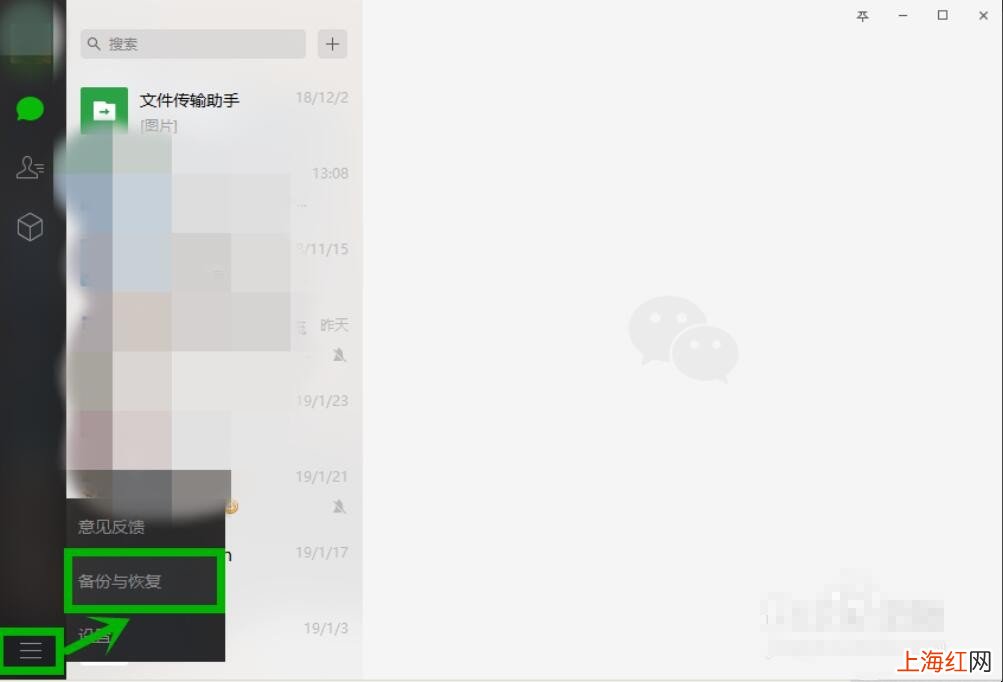
文章插图
微信占用内存太大怎么解决 4、在打开的【备份与恢复】界面 , 我们点击【备份聊天记录至电脑】,如果想修改备份位置,点击【管理备份文件】就行了 。
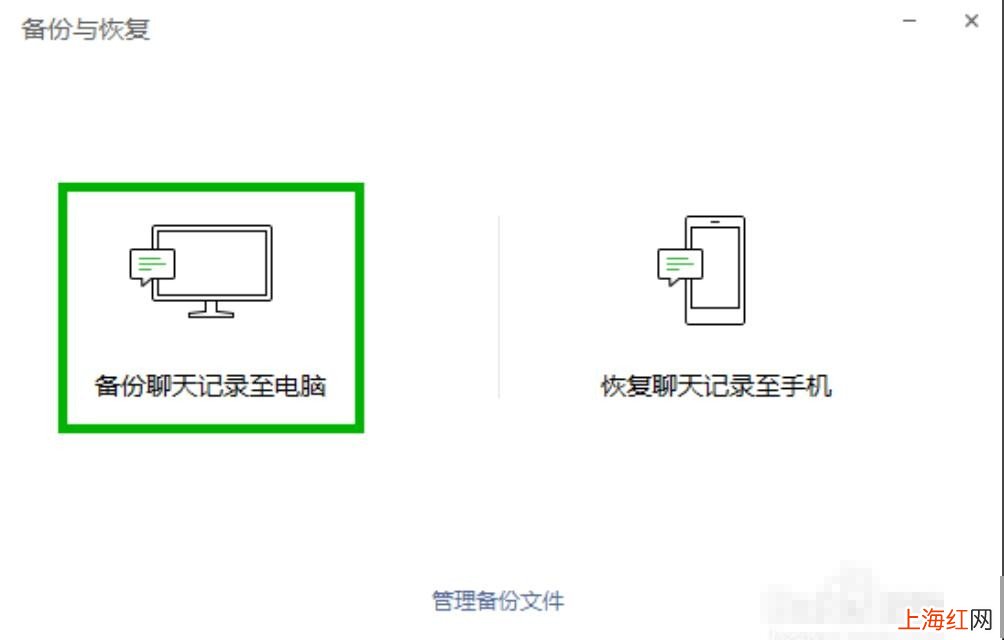
文章插图
微信占用内存太大怎么解决 5、这是在手机上就会弹出提示界面,我们选择【备份全部聊天记录】(或者选择性的备份,点击【选择聊天记录】),之后点击确定完成备份 。
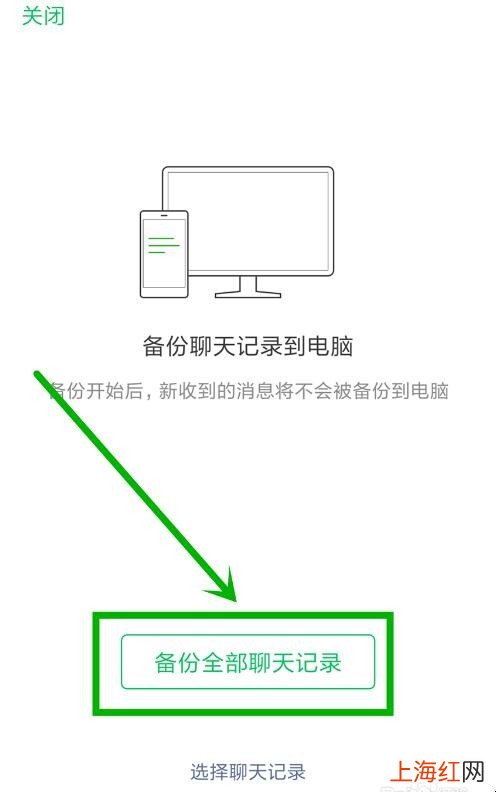
文章插图
微信占用内存太大怎么解决 6、下面删除清理手机内存数据:在手机的应用管理界面,找到微信,点击进入微信管理界面,选择【清除全部数据】选项,不同系统操作方法类似,就是相当于恢复到手机刚安装微信的状态,免去重装的麻烦 。
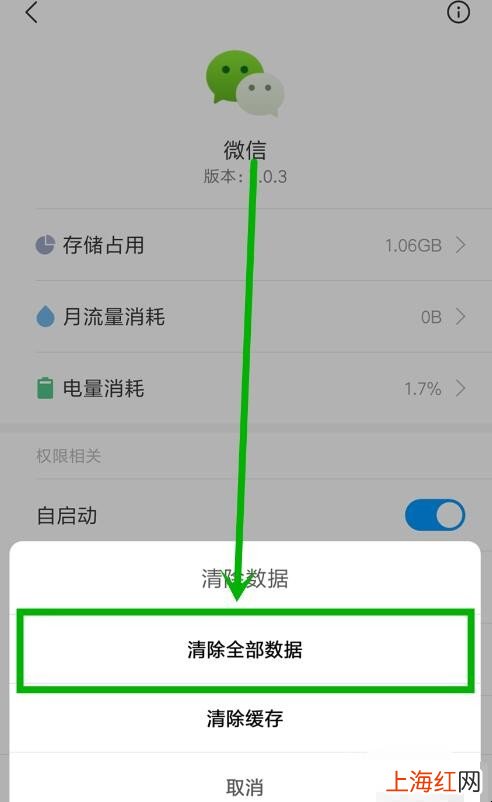
文章插图
微信占用内存太大怎么解决 7、手机打开微信app,完成登录,然后在步骤四的【备份与恢复】界面,选择【恢复聊天记录至手机】,在之后的界面选择好要恢复的选项,之后点击【确定】,之后在手机上确认恢复就行了 。
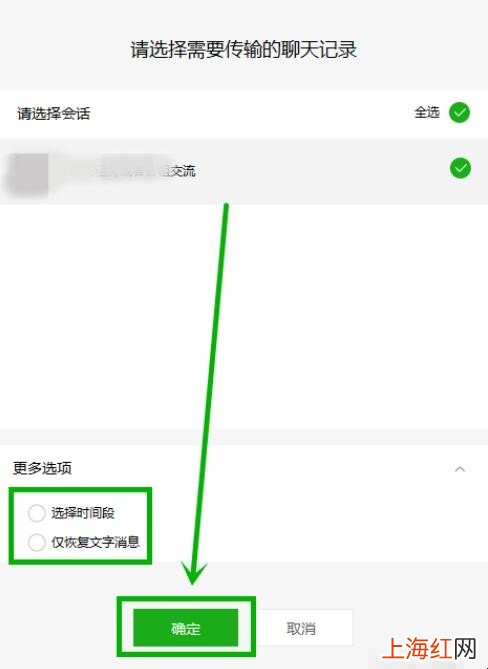
文章插图
微信占用内存太大怎么解决 以上是关于微信占用内存太大怎么解决的方法步骤 , 其实清理微信占内容的方法很容易,你按照上面的方法去做就可以了 。